Instagramアカウントをプロアカウントに変更しよう!
どうも。SNSを殆ど活用しないHYPのこうじです。
なかなか引きこもり体質なので、オシャンティーな画像をアップしたり、意識高い行動が出来ないのでなかなか更新には勇気が入ります。実際インスタグラムアカウントは持ってはいるもののテストでアップしたペットのセキセイインコ画像一枚のみ!写真を撮るのは好きなのでこれを機会に少しずつ始めようかと思います。
冒頭長々書きましたが今回の記事の件とは全く関係がないくだりです^^
プロアカウントとは?
お待たせしました。本題です。
Instagramアカウントには、個人アカウントとプロアカウントの二つのタイプがあります。更にプロアカウントにはクリエーターアカウントとビジネスアカウントの二つがあります。
クリエーターアカウントはその名の通り、クリエーターさんやインフルエンサー向け。ビジネスアカウントは、主に企業やブランドなどの組織向けになっている様です。
また、選べるカテゴリーやプロアカウントに変える事で設置されるボタンの種類、アナリティクス等の仕様等、若干の違いはある様です。
今回はビジネスアカウントを使ってプロアカウントに変更します。
ビジネスアカウントに変更しよう!
変更はスマホアプリから行なって行きます。簡単なんで^^
僕のアカウントは既に変更済みなので、嫁のアカウントを拝借しました。
ちなみにビジネスアカウントに変更した後も簡単に個人アカウントに戻す事ができますので安心して進めてください。
ホーム画面の右上にあるハンバーガーメニューをタップ。

メニュー下部にある設定をタップ

メニューの「アカウント」をタップ

メニュー下部にある「プロアカウントに切り替える」をタップ
ここのもし「個人アカウントに切り替える」となっている場合は既に、プロアカウントになっています。
プロアカウント以前にビジネスアカウントを使用していた方も既になっているので、ここでお疲れ様です!^^

アカウントタイプを選択
今回はビジネスアカウントを使用するので下側のビジネスを選択します。


連絡先情報を確認
基本的にはメールアドレスは入力されていると思います。
変更する場合や入力されていない場合は、改めて入力してください。
その他の電話番号や住所などは特に入力をしなくても次に進めます。
ここら辺の内容は後から変更可能ですので、深く考えなくて大丈夫です。

Facebookページをリンクさせる
Facebookページの連動を行います。
既にある場合は、下記の様にページ名が表示されますが、無い場合は新しく作る事になります。
新しく作る場合も、ここから新しくページを作るのではなく、一度Facebookの方でページを作成し、改めて連携させる方がいいです。
今は関係ないかもしれませんが、今後APIを使う際に有効期限の問題が出るかもしれません。
詳しくは下記の記事も参照。

新規ページを作成する場合
Facebookページが無く、新しくその場でFacebookページを作成する場合はページの趣旨にあったカテゴリーを選択します。
ちなみにクリエーターアカウントだと色々種類がある様ですが、ビジネスアカウントではそんなにない様ですね。

切り替え完了
お疲れ様でした!簡単ですね^^

ビジネスアカウント用のボタンを確認
ビジネスアカウントに切り替えると個人アカウントではなかった「広告」等のボタンが追加されます。
これらが追加されていれば無事アカウントの切り替えが完了です。

まとめ
インスタグラムをビジネスアカウントに切り替えると、ブログなどのウェブサイトにとても便利なInstagram Graph APIという仕組みが使用できる様になります。
現在も同じ様な仕組みでInstagram APIというのがありますが、こちらは近々サービス終了してしまう為、必然的に投稿した画像を一覧表示させたい!といった場合は今回の様にビジネスアカウントに変更する必要があります。
上の方でも話した通り、いつでも個人アカウントとの切り替えが出来ますが、おそらくAPIとかそんなの使いたい!なんて人は大抵事業者だと思うので、とりあえず切り替えておけばいいですね!
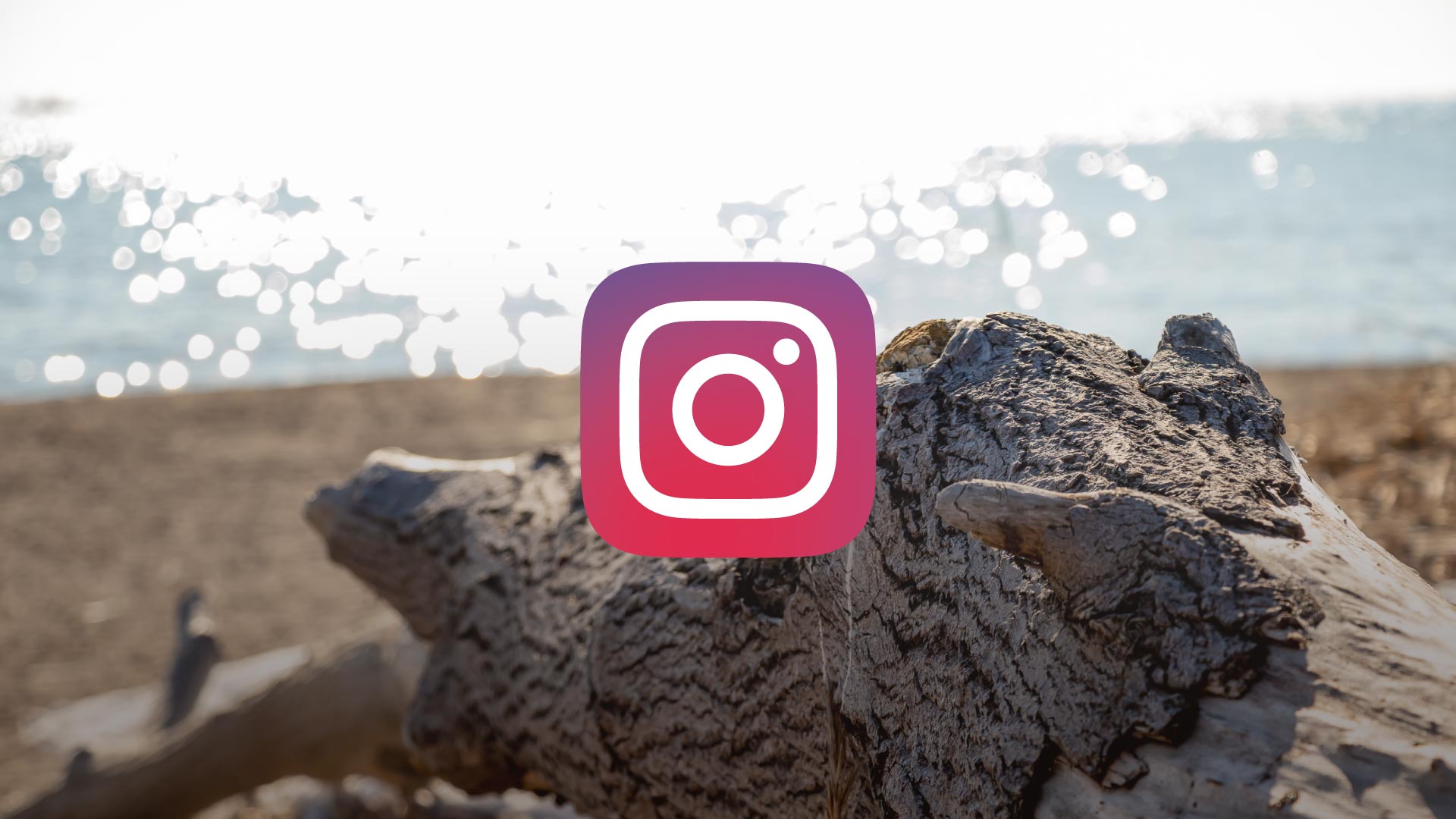 Instagram Graph APIを使おう!
Instagram Graph APIを使おう!